Siri će korisnicima iPhonea i iPad-a ponuditi nekoliko novih značajki i poboljšanja kada se svi uključimo u iOS 8 kasnije ove godine. Među njima su glasovna aktivacija, 22 nova jezika za diktiranje i prepoznavanje pjesama preko Shazama. Ali čak i sada Siri može biti sposobna učiniti više nego što mnogi od vas shvate.
Apple je 2011. predstavio Siri s izdanjem iOS 5 i iPhone 4S. Odgovarajući na vaša pitanja, komentare i ponekad uvrede, glasovni asistent pokušava poslužiti odgovore na vaše upite, kao i izvršiti niz zadataka kako bi vas spasio od ručnog rada. Apple je kontinuirano nadograđivao Siri novim vještinama i pametnjima, ali Siri još uvijek može biti frustrirajuće koristiti, pogotovo kada niste svjesni njegovih punih mogućnosti.
Osigurati da ljudi smatraju da je Siri korisna još je kritičnije za Apple sada kada je koncept virtualnog pomoćnika skinut s tržišta mobilne telefonije. Glasom aktivirani Google Now uhvatio je uporište na uređajima sa sustavom Android, a najnoviju Microsoftovu verziju sustava Windows Phone ističe osobni glasovni asistent Cortana.
Dakle, što sada možete učiniti sa Siri bez čekanja na iOS 8? Evo 12 savjeta i trikova koje svi korisnici sustava iOS 7 mogu isprobati.

1. Držite za razgovor .
Koliko često te Siri prekida prije nego što imaš priliku završiti cijelo pitanje? Problem je u tome što nakon što dodirnete gumb Početna da biste aktivirali Siri, glasovni asistent tumači malu pauzu kao znak da ste prestali govoriti. Pa, lako možete spriječiti one dosadne prekide jednostavnim držanjem gumba Home dok ne završite razgovor. Time se osigurava da će Siri čuti cijelo vaše pitanje i neće se oglasiti dok ne otpustite gumb.
2. Pristupite svojoj prethodnoj razmjeni .
Siri prati vaše razgovore dok je otvoren, tako da se lako možete vratiti na prethodno pitanje i odgovor. Ali blizu Siri, a njezino pamćenje nije tako dobro. Ipak, možete se barem vratiti na svoj prethodni razgovor kada ponovno otvorite Siri. Evo kako: Pitajte Siri pitanje, poput "Kakva je temperatura?" Zatvorite Siri tako da dodirnete gumb Početna. Ponovno otvorite Siri, ali umjesto postavljanja novog pitanja, dodirnite donji dio zaslona Siri pokraj ikone upitnika. Prijeđite prstom prema gore na zaslon Siri i vidjet ćete svoju posljednju razmjenu s glasovnim asistentom.
3. Uredite prethodno pitanje .
Postavili ste pitanje Siri, ali ste pogriješili, što je rezultiralo pogrešnim odgovorom. Možete ponoviti i preformulirati pitanje ili jednostavno urediti prethodno pitanje kako biste ispravili pogrešku. Da biste to učinili, prijeđite prstom prema gore do Sirijina zaslona dok ne vidite svoje pitanje. Primijetite frazu "taknite za uređivanje" ispod nje. Jednostavno dodirnite pitanje. Sada ga možete urediti da biste ispravili pogrešku, bilo da ste upisali ili tako da na tipkovnici dodirnete ikonu mikrofona da biste je izgovorili. Kada završite, dodirnite gumb Gotovo na tipkovnici, a ispravljeno pitanje šalje se Siriu na novi, novi odgovor.
4. Otvorite aplikaciju .
Još ne možete koristiti Siri da biste zapravo upravljali aplikacijom treće strane, ali joj možete barem reći da pokrene aplikaciju. Odaberite bilo koju aplikaciju instaliranu na vašem iPhoneu i iPadu, kao što je Angry Birds. Recite Siriju da "otvori Angry Birds" i to će biti u skladu. Ako dvije ili više aplikacija dijele slično ime, na primjer, Angry Birds i Angry Birds Space, Siri će pitati koju želite pokrenuti.
5. Objavite na Facebooku ili cvrkutajte na Twitteru .
Da, možete reći Siriu da objavi ažuriranje na Facebooku ili Twitteru. Jednostavno recite: "Post na Facebooku" ili "Post na Twitteru". Siri odgovara pitajući što želite reći. Diktirajte ažuriranje, a Siri će ga objaviti umjesto vas.
6. Pošaljite poruku e-pošte ili tekst .
Možete reći Siri da želite poslati poruku ili poslati poruku e-pošte i onda diktirati poruku sve u jednom naletu. Da biste e-pošti poslali određenu osobu, recite: "E-mail Steve". Siri vas pita za temu e-pošte i zatim traži da diktirate poruku. Nakon diktata, Siri pita želite li poslati e-poštu. U slučaju teksta, recite Siri: "Tekst Steve." Diktirajte poruku, a Siri će je snimiti i poslati.
7. Pročitajte e-poštu i tekstove .
Da, Siri vam glasno može čitati vaše poruke e-pošte i tekstove. Da biste čuli sve poruke e-pošte u pristigloj pošti jednu za drugom, recite Siri: "Pročitajte sve moje poruke e-pošte". Da biste čuli najnoviju e-poštu po datumu i vremenu, jednostavno recite Siri: "Pročitajte moju zadnju e-poštu". Kod tekstova možete zatražiti od Sirija da vam pročita sve poruke ili samo najnoviju poruku od određene osobe. Siri se slaže i pita želite li odgovoriti osobi putem teksta.
8. Provjerite propuštene pozive i govornu poštu .
Možete reći Siri da pročita imena i brojeve svih propuštenih telefonskih poziva i govorne pošte. To je zgodno samo po sebi. No, sve to možete učiniti još korak dalje tako što ćete govornom asistentu reći da će reproducirati glasovnu poštu. Jednostavno recite: "Reproduciraj moju govornu poštu", a Siri postavlja vaš iPhone na zvučnik i automatski čita vašu najnoviju govornu poštu.
9. Recite Siri tko je netko .
Želite li reći Siri da pošalje vašu suprugu ili muža ili pošalje poruku e-pošte vašoj mami? Možeš reći Siri tko su ti ljudi u tvom životu. Recimo Siri da se, na primjer, zove tvoja žena Cecelia, kaže: "Cecelia je moja žena." Siri će vas pitati želite li zapamtiti tu činjenicu. Samo recite da, i to će pratiti odnos. Sljedeći put kad kažete: "Upišite moju ženu, molim vas", Siri će točno znati na koga mislite.
10. Naučite Siri kako izgovarati imena .
Frustrirani jer Siri pogrešno izgovara vaše ime ili ime jednog od vaših kontakata? Možete ga naučiti kako pravilno izgovoriti ime. Recimo da Siri nastavlja dobivati pogrešno ime vašeg rođaka kada ga pokušate poslati e-poštom ili poslati tekst. Da biste riješili problem, recite Siri: "Tako se ne izgovara [ime vašeg rođaka]." Kao odgovor, Siri pita kako izgovarate ime. Izgovorite ime ispravno, a Siri zatim prikazuje popis triju predloženih izgovora koje možete slušati. Odaberite pravo (ili najbliže), a Siri ispravlja svoj izgovor. Siri zatim ponavlja taj proces s prezimenom. Od tada, Siri će znati kako izgovoriti puno ime.
11. Uključite ili isključite postavku .
iOS nudi niz postavki iza scena koje možete omogućiti ili onemogućiti. No pronalaženje određenog okruženja može biti izazov. Umjesto toga, neka Siri obavi posao za vas. Recimo da želite uključiti Bluetooth. Samo recite Siri: "Uključite Bluetooth", a vaša želja je njegova naredba. Vrijeme je za isključivanje? Samo recite: "Isključite Bluetooth", a Siri ponovno odobrava vašu želju.
12. Saznajte što možete pitati Siri .
Jedno od najvećih pitanja može biti: "Što točno možete pitati Siri?" Da biste vidjeli popis uzoraka stavki razgovora, pokrenite Siri i pitajte: "Što mogu pitati Siri?" ili dodirnite ikonu upitnika u donjem lijevom kutu. Siri prikazuje popis tema koje može odgovoriti zajedno s određenim primjerom za svaki.
Siri može izvoditi mnoge druge trikove, ali to su neke od glavnih. Pratite više savjeta kada iOS 8 pogodi vaš iPhone ili iPad kasnije ove godine.









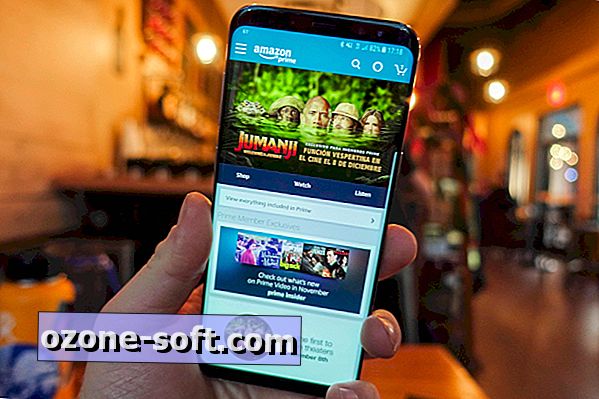

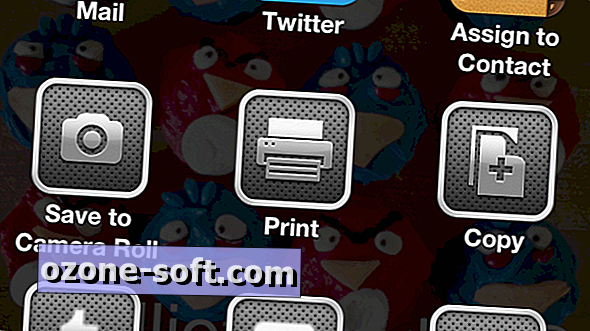

Ostavite Komentar